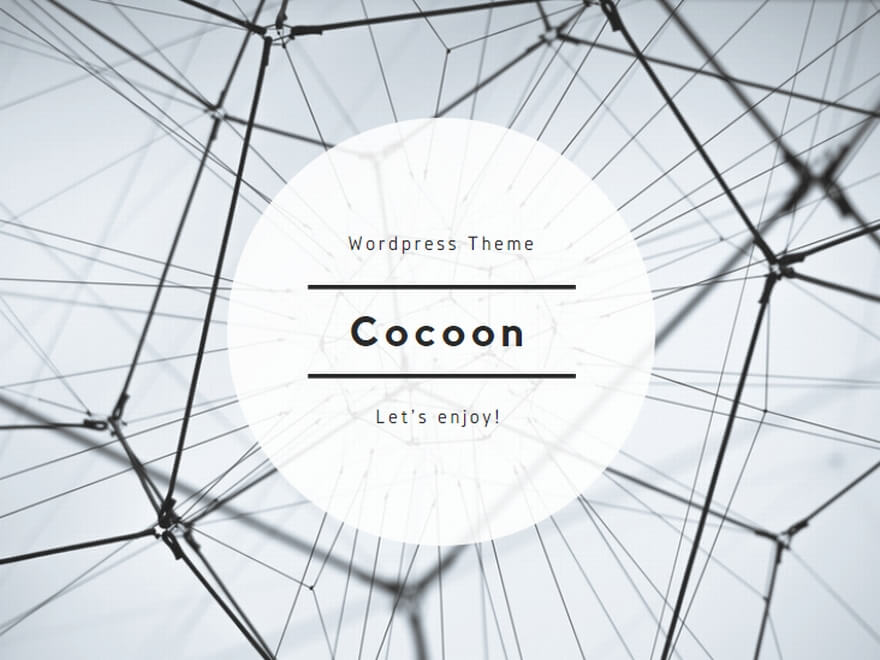【完全ガイド】Twitterカードの設定方法まとめ
ブログやサイトのリンクをTwitterに投稿したときに、画像付きのカード表示をさせる方法をご紹介します。
Twitterカードとは?
Twitterカードとは、リンクを投稿した際に、サムネイル画像やタイトル、説明文が表示される機能です。普通のリンクよりも視覚的に目立ち、クリック率アップが期待できます。
必要なmetaタグの記述方法
以下のコードを、サイトの<head>タグ内に記述します。
<meta name="twitter:card" content="summary_large_image">
<meta name="twitter:title" content="ページのタイトル">
<meta name="twitter:description" content="ページの説明文">
<meta name="twitter:image" content="画像のURL">
コードの具体例
例えば、新作アクセサリーの特集ページなら以下のように記述します。
<meta name="twitter:card" content="summary_large_image">
<meta name="twitter:title" content="新作アクセサリー特集">
<meta name="twitter:description" content="今話題の天然石アクセサリーが入荷!数量限定">
<meta name="twitter:image" content="https://example.com/image.jpg">
カード表示の確認方法
設定ができたら、以下のTwitter公式のツールで動作確認ができます。
URLを入力し「Preview Card」を押すと、Twitter上でどのように表示されるか確認できます。
まとめ
- Twitterカードはクリック率アップに効果的
- <head>タグ内にmetaタグを記述するだけ
- 画像はなるべく横長(1200×628px推奨)
- 設定後はValidatorで必ず確認
ぜひあなたのブログやサイトにも活用して、投稿の見栄えをアップさせてください!